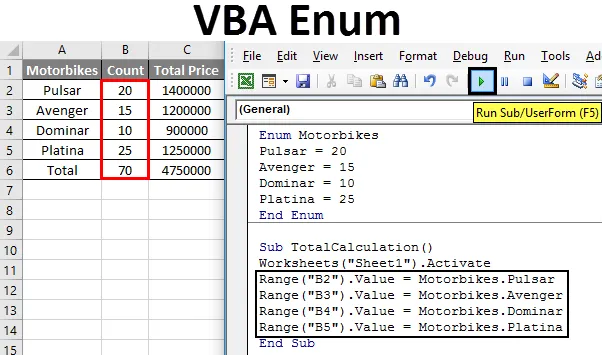
VBA Enum
Enum se skraćuje kao nabrajanje. To je proces u kojem spominjemo nešto jedno po jedno. Slično tome, imamo nabrajanje u svakom programskom jeziku, bilo da je to JAVA, C ili excel VBA. U VBA imamo nekoliko ugrađenih nabrajanja koje započinju s VB kao što je VBnewLine koji se koristi za umetanje novog retka. To je nabrajanje. U Excelu VBA također možemo stvoriti vlastite prilagođene nabrajanja.
U VBA Enum je zapravo varijabla baš kao i cijeli broj ili niz i drugi. Možemo napraviti popis elemenata u VBA i koristiti varijable. Enumi se prave kako bi stvari olakšale ili ih lako pronašli. Na primjer, za motociklističku kompaniju kao što je Bajaj nabrajanje će biti popis bicikala koje proizvode kao što su pulsar, Avenger, dominar, itd. Jedna stvar koju moramo imati na umu je da je enum poput numeričke varijable koja se može koristiti kao reprezentacija jedne interpretacije. Postoji i drugi način korištenja poruka o stanju pomoću konstante, ali oni mogu biti zamorni jer nisu grupirani i dolaze zajedno sa svim ostalim nabrojanim varijablama VBA. Ali pomoću VBA ENUM-a možemo svoje popisivanje grupirati u jednu skupinu i koristiti ih kad god želimo.
Sintaksa Enuma u Excelu VBA
Sintaksa za korištenje ENUM-a u excelu VBA je sljedeća:
Enum EnumName EnumValue (= LongValue) EnumValue (= LongValue) ((_EnumValue)) (= LongValue) Kraj Enum
Važno je zapamtiti da vrijednosti navedene u ENUM-u trebaju imati određene vrijednosti, ali ako mu ne pružimo nikakvu vrijednost, VBA automatski daje prvu enum vrijednost kao 0, a sljedeću kao 1 i tako dalje.
Kao što sam gore rekao za motociklističku tvrtku koja proizvodi bicikle, nabrojanje će biti sljedeće.
ENUM Bicikli Pulsar Avenger = 4 Dominar End ENUM
Sada sam u gornjem enum uzorku dodijelio vrijednosti samo Avengeru, tako da je zadani pulsar jednak nuli, a dominar 5 kao što je bila prethodna vrijednost popisa. Ovako su vrijednosti dodijeljene ENUM vrijednostima.
Prvo, razumjet ćemo zašto su popisi važni u VBA, a zatim ćemo prijeći na primjere kako napraviti prilagođene nabrajanje u VBA.
Za demonstraciju VBA koda pokušajte uputiti na ćeliju A1 i čim koristimo operater točaka možemo vidjeti da se pojavljuju mnogi drugi popisi koji nam mogu ili nisu potrebni. Pogledajte snimku zaslona u nastavku.
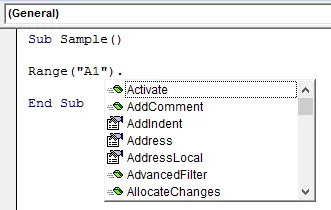
Vidimo da na gornjoj snimci zaslona postoji mnogo nabrojavanja počevši od A. Oni su ugrađeni nabrajanje VBA.
Sada naučimo kako napraviti prilagođeno nabrajanje u VBA na nekoliko primjera sebe.
Napomena: Da biste koristili Excel VBA, osigurajte da omoguće karticu programera na kartici datoteke i odjeljku s opcijama.Kako napraviti prilagođene nabrajanja u Excelu VBA
Naučit ćemo kako napraviti prilagođeni popis (Enum) s nekoliko primjera u Excelu VBA.
Možete preuzeti ovaj VBA Enum Excel predložak ovdje - VBA Enum Excel predložakExcel VBA Enum - Primjer # 1
Napravimo najprije vrlo jednostavno nabrajanje. U ovom ćemo primjeru čestitke dana definirati kao neke brojeve i prikazati ih kao personaliziranu poruku.
Slijedite dolje navedene korake za upotrebu VBA Enuma:
Korak 1: Na kartici programera kliknite na Visual Basic da biste otvorili VB uređivač.

Korak 2: Umetnite novi modul s kartice umetnuti u VB uređivač.

Korak 3: Proglasite funkciju Enum s enum imenom.
Kodirati:
Enum pozdrav Kraj Enum
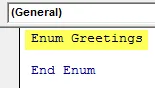
Korak 4: Označite vrijednosti enuma na sljedeći način,
Kodirati:
Enum pozdrav ujutro = 1 popodne = 2 večeri = 3 noći = 4 End Enum
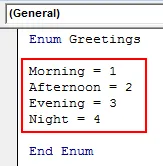
Korak 5: Sada prijavite potfunkciju ispod funkcije enuma da biste koristili enum.
Kodirati:
Enum pozdrava jutro = 1 popodne = 2 večeri = 3 noći = 4 kraja Enum Sub UseEnum () Kraj sub
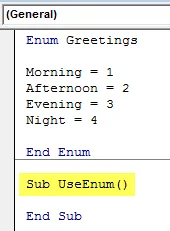
Korak 6: Prikažite personaliziranu poruku pomoću funkcije msgbox.
Kodirati:
Enum pozdrava jutro = 1 popodne = 2 večeri = 3 noći = 4 kraja Enum Sub UseEnum () MsgBox "Pozdravni broj" Kraj Sub
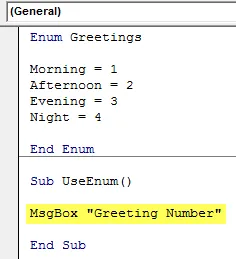
Korak 7: Da bismo prikazali broj čestitki, koristimo enum na sljedeći način:
Kodirati:
Enum pozdrav ujutro = 1 popodne = 2 večeri = 3 noći = 4 kraja Enum Sub UseEnum () MsgBox "Broj pozdrava" i pozdrav. Kraj Sub
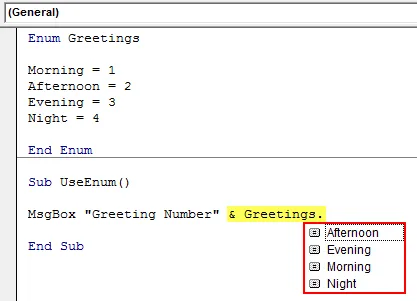
Korak 8: Odaberite bilo koju od vrijednosti pozdrava na sljedeći način.
Kodirati:
Enum Greetings ujutro = 1 popodne = 2 večeri = 3 noći = 4 kraja Enum Sub UseEnum () MsgBox "Broj pozdrava" i pozdravi. Poslijepodnevni kraj Sub
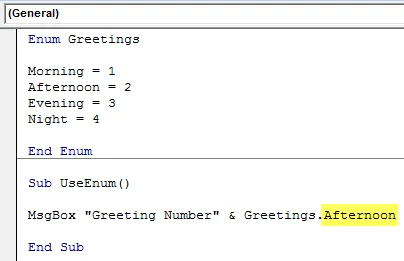
Korak 9: Nakon što ste završili, sastavite i pokrenite čitav kod klikom na gumb za reprodukciju koji se nalazi odmah ispod trake izbornika. Kad pokrenemo kod, vidimo slijedeći rezultat.
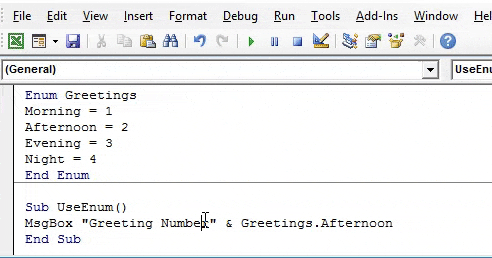
Bilo je vrlo lako stvoriti popis i koristiti ih, to je jasno iz gornjeg primjera.
Excel VBA Enum - Primjer # 2
Sada ćemo u ovom primjeru koristiti nabrajanje za pohranjivanje podataka u excel listu. Upotrijebit ćemo primjer motocikala koji se koriste u odjeljku za uvođenje.
Imamo neku vrstu unaprijed napisanog izračuna u listu 1, kako slijedi.
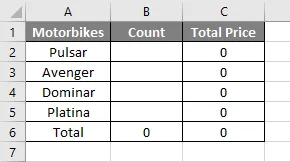
Popunit ćemo ćelije s brojem motocikala nabrajanjem i koji će izračunati ukupni trošak tih bicikala.
Za to slijedite dolje navedene korake za upotrebu VBA Enuma:
Korak 1: Idite na karticu programera da biste kliknuli na basic basic da biste otvorili VB uređivač.

Korak 2: Umetnite novi modul s kartice umetnuti u VB uređivač.

Korak 3: Proglasite enum funkciju motociklima.
Kodirati:
Enum Motocikli Kraj Enum
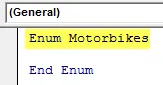
Korak 4: Objavite popis enuma na sljedeći način,
Kodirati:
Enum motocikli Pulsar = 20 Avenger = 15 Dominar = 10 Platina = 25 End Enum
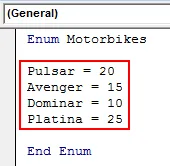
Korak 5: Sada odredite potfunkciju za upotrebu ovih nabrajanja.
Kodirati:
Enum Motocikli Pulsar = 20 Avenger = 15 Dominar = 10 Platina = 25 Kraj Enum Sub TotalCalculation () Kraj Sub
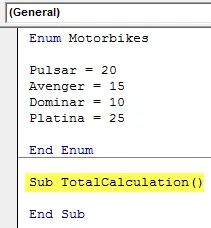
Korak 6: Znamo da bismo mogli koristiti svojstva lista 1 potrebno je najprije aktivirati list sljedećim kodom.
Kodirati:
Enum motocikli Pulsar = 20 Avenger = 15 Dominar = 10 Platina = 25 Kraj Enum Sub TotalCalculation () Radni listovi ("Sheet1"). Aktiviraj End Sub
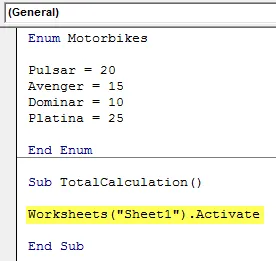
Korak 7: Sada dodijelite vrijednosti ćelije pomoću nabrajanja na sljedeći način,
Kodirati:
Enum motocikli Pulsar = 20 Avenger = 15 Dominar = 10 Platina = 25 Kraj Enum Sub TotalCalculation () Radni listovi ("Sheet1"). Aktivirajte domet ("B2"). Vrijednost = Motocikli.Pulsar Range ("B3") .Angnger Range ("B4"). Vrijednost = Motocikli.Dominarski domet ("B5"). Vrijednost = Motocikli.Platina Kraj Sub
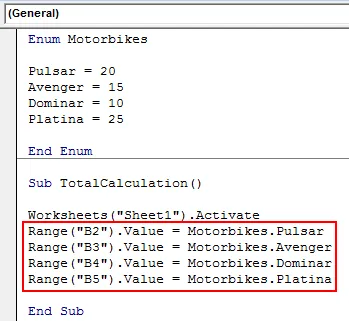
Korak 8: Pokrenite gornji kôd pomoću gumba za pokretanje ili pritisnite F5 i pogledajte sljedeći rezultat na listu 1.
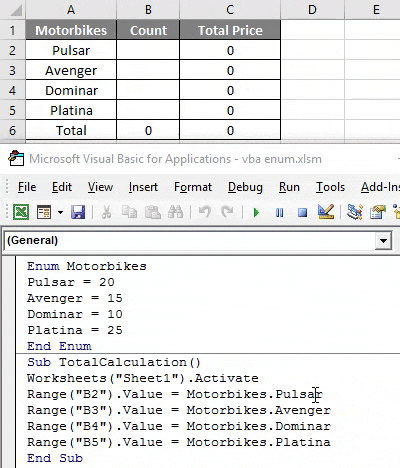
U gornjem primjeru možemo vidjeti da smo stanicama dodali vrijednosti pomoću VBA nabrajanja.
Već naprijed navedenim primjerima vrlo nam je jasno što je ENUM u VBA. ENUM je numerička varijabla u VBA koja se koristi za lako stvaranje podataka i upućivanje na određene vrijednosti. U Enumu grupiramo poruke tako da se mogu učinkovito koristiti.
Stvari koje treba zapamtiti
- ENUM je numerička varijabla koju je moguće izraditi po mjeri, ali je ugrađena i u VBA.
- Ako ne dodijelimo nikakve vrijednosti ENUM vrijednostima, VBA im automatski dodjeljuje vrijednosti.
- Za upotrebu VBA nabrajanja u našem kodu nazivamo ih enum imenom.
Preporučeni članci
Ovo je vodič za VBA Enum. Ovdje smo razgovarali o tome kako napraviti prilagođene nabrajanja u excelu VBA zajedno s praktičnim primjerima i download-ovim Excel predložakom. Možete i pregledati naše druge predložene članke -
- VBA domet | Excel Vodiči
- Grupiranje stupaca u Excelu
- VBA Active Cell
- VLOOKUP Vodič u Excelu